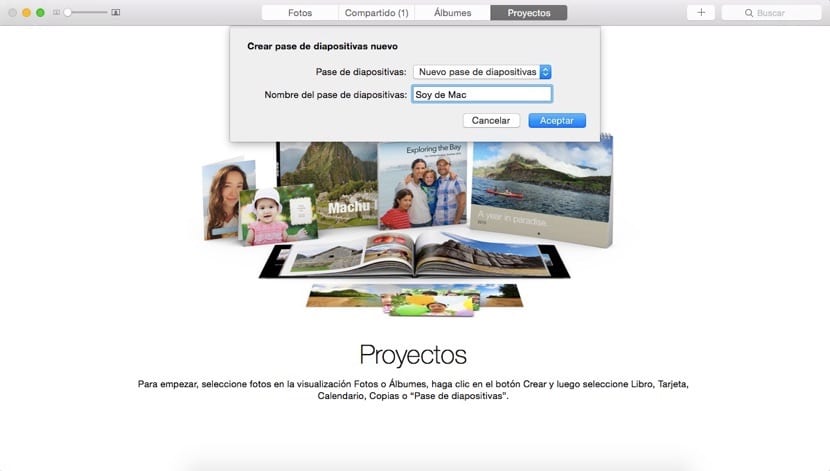
Aplicația Fotografii pe care Apple ne-a pus-o la dispoziție nu demult continuă să vorbească și este că fiecare parte a acesteia a fost reproiectată și îmbunătățită, având funcționare generală mult mai lină decât predecesorul său iPhoto.
În acest articol vă vom arăta cum creați un proiect transformă-l într-o trecere de imagini în care vom putea selecta tipul de tranziție, timpii de redare, textul de afișat și muzica care urmează să fie auzită.
Dacă ai fi folosit deja această opțiune în vechiul iPhoto, îți vei da seama că lucrurile s-au îmbunătățit mult. Apple a dorit să îmbogățească experiența utilizatorului și unde înainte exista un proces automat care nu ne permitea să modificăm niciun aspect al ordinii imaginilor, textul care a ieșit sau muzica care a fost folosită, acum a dat o întorsătură și găsim un proces mult mai flexibil, care oferă mai mult joc și asta ne permite să facem o treabă mai bună.
Pentru a începe proiectarea unei treceri de imagine în aplicația Fotografii, trebuie să urmați pașii următori:
- Deschidem aplicația Fotografii și în partea de sus facem clic pe fila Proiecte. Ca urmare a faceți clic pe „+” care apare în dreapta și selectăm „Slide show”.
- Apare automat o fereastră pop-up în care ni se cere numele pe care dorim să îl prezentăm. Când facem clic pe OK, se deschide o nouă fereastră în care trebuie să selectăm fotografii pe care dorim să le includem în permis.
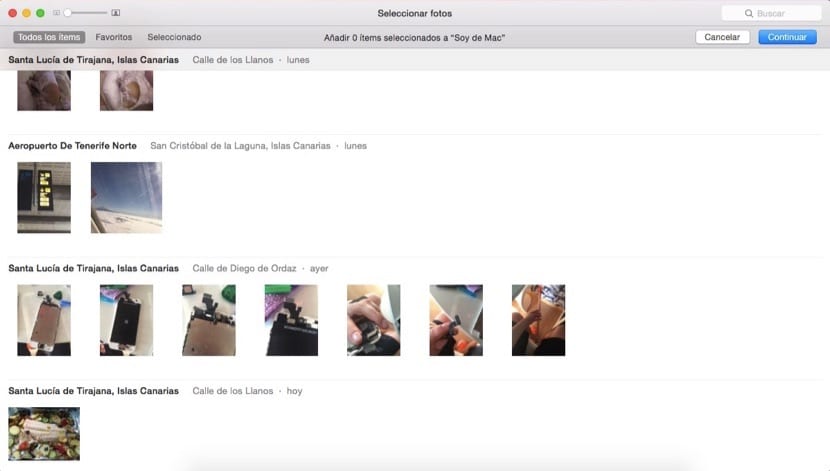
- După ce selectați fiecare dintre imaginile pe care doriți să le includeți faceți clic pe Adăugare în dreapta sus a ferestrei. Fereastra de gestionare a prezentărilor de diapozitive se deschide imediat. În partea centrală este prezentată o previzualizare a ceea ce se face.
- În partea de jos a ferestrei putem vedea unul dintre aspectele noi ale fotografiilor și este că cronologia prezentării de diapozitive este văzută în timp real, astfel încât să putem modifica ordinea în care fiecare dintre imagini va fi afișată.

- În partea dreaptă sunt trei pictograme de unde vom putea gestiona tot ce are legătură cu prezentarea de diapozitive. După cum puteți vedea, aveți opțiuni infinite care Acestea vă vor face să vă gândiți la un standard ridicat.


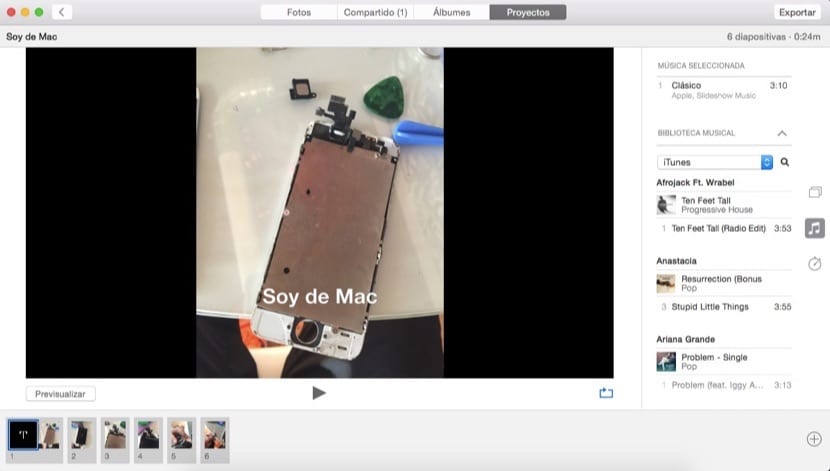
Este clar că ceea ce am explicat nu poate înlocui programe specifice în aceste scopuri, cum ar fi Keynote sau PowerPoint, dar ne permite să realizăm un mic videoclip foarte rapid și semi-automat cu fotografiile noastre.
FOARTE CLAR. CE NU STIU ESTE CUM SĂ SALVEZI ACEST FIȘIER ȘI CUM SĂ PUTEA SĂ ÎL TRIMITEȚI PE MAILĂ SAU ALTE MIJLOACE.